Å holde kontakten med våre venner og familie er mye enklere i dag takket være trådløse nettverk. Imidlertid er det også en viss risiko når vi bruker disse nettverkene. Hvis nettverket ikke er kryptert, kan alle som er innenfor det trådløse signalområdet få tilgang til nettverket og også vår personlige informasjon og data.
I denne artikkelen skal vi vise deg hvordan du krypterer det trådløse nettverket ditt ved å bruke WPA2 -kryptering . Dette vil hjelpe oss å holde kontakten med våre venner og familie, men vi må ikke bekymre oss for sikkerheten til våre personlige filer og informasjon.
Hva er trådløs kryptering?
Trådløs kryptering klipper praktisk talt informasjonen som er sendt gjennom nettverket vårt. Dette betyr at de praktisk talt transformerer lesbare data til et uleselig format, slik at dataene praktisk talt er ubrukelige for alle som ikke har krypteringsnøkkelen .
Å kryptere det trådløse nettverket ditt er et ekstremt viktig trinn hvis du vil beskytte hjemmet eller kontormettverket mot uautorisert tilgang. Det gode er imidlertid at å kryptere det trådløse nettverket ditt er en relativt enkel og grei prosess. Du kan kryptere nettverket ditt ved å endre noen få innstillinger i Routers Admin Dashboard.
Det anbefales å bruke WPA2 -krypteringen eller enda bedre den nyeste WPA3 . Begge typer kryptering vil beskytte nettverket og informasjonen din, men lar oss si at WPA2 er mer kompatibel med enhetene vi bruker i dag. Noen enheter støtter fortsatt ikke WPA3, og det kan forårsake noen problemer.
Hvorfor skal du kryptere det trådløse nettverket ditt?
For å holde det enkelt, bør du kryptere det trådløse nettverket for å beskytte dine personlige filer og informasjon . Hvis du lar det trådløse nettverket være åpent, eller ukryptert, kan alle innen det trådløse signalområdet koble til nettverket ditt . Og dette er noe vi må unngå.
Selv om de fleste bare vil bruke båndbredden din og ødelegge ytelsen og hastigheten og hastigheten din, kan de også utføre noen ulovlige aktiviteter som virkelig kan forårsake deg noen juridiske problemer. På toppen av alt kan de få tilgang til og stjele dine personlige filer og data, finne ut innloggingsdetaljene for bankkontoen og mye mer.
Hvordan kryptere det trådløse nettverket ditt?

Som vi allerede har nevnt, kan du kryptere det trådløse nettverket fra Routers Admin Dashboard. Så her er trinnene du må ta for å gjøre dette ordentlig.
Ta enheten din (bærbar datamaskin eller stasjonær datamaskin, nettbrett eller iPhone eller Android -telefon) og koble den til nettverket. Avhengig av enheten kan du enten koble til wifi eller bare koble til nettverkskabelen. I tilfelle nettverket ditt ikke er kryptert, trenger du ganske enkelt å klikke på nettverksnavnet, er det ikke nødvendig med et WiFi -passord.
Etter at du har koblet til enheten, kan du sjekke ruteren og finne etiketten som vanligvis er plassert på ruteren. Denne etiketten har alle administratorpåloggingsdetaljene skrevet ut på den. Der bør du finne standardruterens IP -adresse , og standard administrator brukernavn og passord.
I tilfelle du ikke kan finne etiketten, kan du sjekke brukerhåndboken eller finne ruteren IP -adresse selv. Når det gjelder administratorbrukernavnet og passordet, kan du enten søke på nettstedet vårt og finne hvordan du logger inn på ruteren din eller prøver forskjellige kombinasjoner av følgende brukernavn og passord:
Vanlige standard brukernavn: admin, admin, bruker, rot, administrator
Vanlige administratorpassord: Passord, bruker, admin, 1234 eller bare la feltet være tomt. Noen ruterprodusenter setter serienummeret til ruteren eller MAC -adressen som administratorpassordet, så husk dette også.
Start nå nettleseren på enheten din og skriv inn Routers IP -adressen i nettleserens URL -linjen. Hvis IP -adressen er riktig, blir du bedt om å oppgi administratorbrukernavnet og passordet når du treffer Enter eller GO -knappen.
Skriv inn admin -påloggingsdetaljene og igjen, hvis de er riktige, vil du se ruterne admin -dashbordet. Her kan du finne forskjellige konfigurasjonsinnstillinger som kan hjelpe deg med å sikre og vedlikeholde nettverket ditt, kontrollere tiden barna bruker på nettet, sette opp portvideresending hvis du er i spill, og så videre.
På dette tidspunktet ønsker vi å finne den trådløse sikkerhetsdelen . Du bør ikke ha noen problemer med å finne det, men avhengig av rutermerket bør du se etter trådløst oppsett, sikkerhet, trådløs sikkerhet og lignende.
Finn nå autentiseringsmetoden eller sikkerhetsmodus -delen. I de fleste tilfeller vil du se en rullegardinliste her, ellers har du muligheten til å sjekke alternativknappen ved siden av ønsket krypteringstype.
Fra rullegardinlisten bør du velge WPA2-PSK, WPA2 Personal eller WPA/WPA2-Personal (PSK).
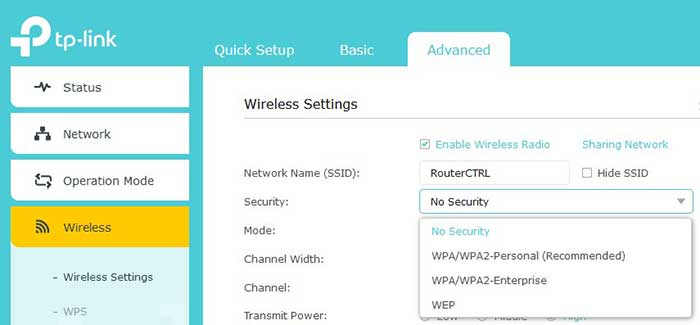
Velg deretter AES der det er aktuelt. AES står for avansert krypteringsstandard og representerer Wi-Fi autoriserte sterk krypteringsstandard.
Og til slutt er det passfrase, forhånds delt nøkkel (PSK) eller WPA forhåndsdelte nøkkelfelt . Her bør du skrive det trådløse passordet. Det er viktig å sette opp et sterkt og vanskelig å gjette WiFi-passord , men samtidig gjøre det minneverdig. Du vil definitivt ikke se etter et stykke papir når du vil dele WiFi -passordet ditt med gjestene dine.
Klikk nå på Lagre eller bruk -knappen, og nettverket ditt blir beskyttet.
Og det er det. Vi håper vi ikke gjorde det for komplisert og at du har klart å kryptere det trådløse nettverket. Fra nå av vil bare personene som har WiFi -passordet ditt kunne koble seg til nettverket ditt.
Anbefalt lesing:
- Hvordan hindre hackere fra å invadere nettverket ditt? (Beskytt nettverket ditt mot hackere)
- Kan noen på samme wi-fi se historien din?
- Hvordan dele et Wi-Fi-passord fra iPhone til iPhone? (Trinn-for-trinns guide)
Tips for å holde det trådløse nettverket ditt sikkert
Selv om det trådløse nettverkskrypteringen er et ganske bra sikkerhetslag, gjør det fortsatt ikke det trådløse nettverket helt sikkert. Dette er grunnen til at du må sjekke disse ekstra trinnene du kan ta for å gjøre det trådløse nettverket sikrere. Så slipper trinn for trinn.
Endre standard ruteradministratorpassord
Ruteradministratorpassordet gir oss tilgang til ruterinnstillingene. Noen rutere lar deg endre både administratorbrukernavnet og passordet, men i de fleste tilfeller kan du bare endre admin -passordet.
Som du kunne se, er standardadministratorpassordene vi har nevnt ovenfor ganske enkle og enkle å gjette. Dette er grunnen til at vi må endre det. Hvis noen som er koblet til nettverket vårt ønsker å få tilgang til ruterinnstillingene av en eller annen grunn, ville det ikke være for komplisert å finne ruteren IP og standard påloggingsdetaljer. Når han eller hun får tilgang til ruteren administrator dashbord, kan alt skje. For å forhindre dette, må vi endre administratorpassordet.
Etter at du har logget deg på innstillinger for trådløse ruter, kan du finne administratorpassordet i seksjonen for systemfunksjoner, system eller administrasjonsverktøy . Hvis menyen utvides, må du se etter passord, administrasjonspassord, endre passord.
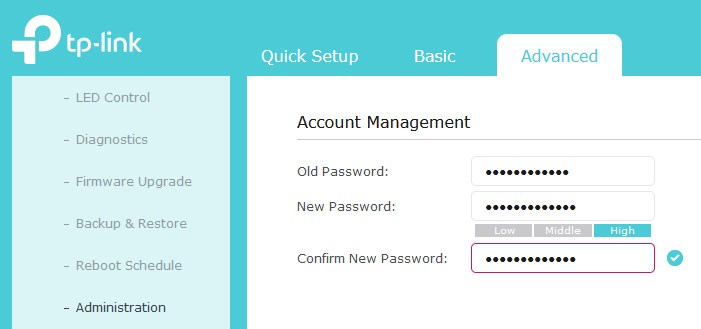
Etter at du har kommet denne siden, må du i de fleste tilfeller først oppgi det gamle administratorpassordet. Etter det må du oppgi det nye passordet, og også skrive det inn igjen i tilfelle du har gjort en skrivefeil første gang. Vennligst ikke kopier/lim inn adminpassordet, for det er mulig at du har tatt feil av det første gang.
Hvis det skjer, vil du ikke kunne logge inn med passordet du tror du har skrevet, og du må tilbakestille ruteren til fabrikkinnstillinger og deretter logge inn med standardpassordet.
Endre wifi -passordet fra tid til annen
Dette er bare en anbefaling. I disse dager deler vi vårt trådløse passord for mye. Praktisk talt alle som kommer til å besøke oss ber om WiFi -passordet først. Dette setter det trådløse nettverket ditt i fare, og på grunn av det anbefaler vi å endre det trådløse passordet annenhver måned.
Når du endrer det trådløse passordet, må du alltid sørge for at det nye er like sterkt og unikt som det forrige. Selv om den anbefalte trådløse passordlengden er 8 tegn, kan du alltid legge til noen flere. Det er ikke nødvendig å gå over 12 tegn.
Deaktiver fjernstyring

Remote Administration, Remote Management eller Remote Access er en funksjon som lar deg få tilgang til de trådløse ruterinnstillingene fra hvilken som helst enhet hvor som helst. Generelt er rutere som har dette alternativet aktivert ganske mye sårbare.
For å deaktivere denne funksjonen, må du først logge inn på den trådløse ruteren. Fjernstyringsfunksjonen kan vanligvis finnes i administrasjonsdelen . Det anbefales å holde det deaktivert med mindre du bruker den aktivt.
Deaktiver WPS

WPS eller Wi-Fi-beskyttet oppsett støttes av nesten alle trådløse rutere i dag. Denne funksjonen brukes til å koble en enhet til nettverket uten behov for å oppgi WiFi -passordet. Selv om det er en ganske praktisk måte å koble spesifikke enheter som skrivere til nettverket ditt, er det også en sikkerhetsrisiko for nettverket ditt.
På grunn av det anbefales det å deaktivere denne funksjonen. Enkelt sagt, hvis ruteren din er fysisk tilgjengelig, kan hvem som helst trykke på WPS-knappen og koble sin WPS-aktiverte enhet til nettverket ditt uten din tillatelse. Du vil virkelig forhindre at dette skjer.
Sett opp et gjestettverk
Å sette opp et eget nettverk for dine gjester og besøkende kalles et gjeste -wifi -nettverk. Det er ikke så vanskelig å sette opp en, du kan følge vår guide om hvordan du setter opp en gjeste -wifi , men det øker definitivt sikkerheten til det primære nettverket.

Gjest WiFi -nettverket er et eget nettverk fra det primære nettverket. Når du deler WiFi -passordet ditt med noen, kan enheten smittet smittet, alle enhetene i nettverket. Hvis noen har tilgang til det primære nettverket ditt, kan han eller hun få tilgang til dine personlige filer og informasjon som er lagret på andre enheter. Gjest WiFi -nettverket forhindrer at dette skjer.
Automatisk logge ut som administrator
Når du får tilgang til ruteren Admin Dashboard og du er ferdig med å endre innstillingene, anbefales det å logge ut. I tilfelle du glemmer å gjøre det, er det et automatisk innloggingsalternativ du trenger å aktivere.
Som standard setter noen rutere dette tidsintervallet til 30 minutters inaktivitet. Vi anbefaler å senke den til 3-5 minutter. Så hvis du forlater datamaskinen, vil systemet logge deg ut etter denne tiden.
Oppdater ruteren firmware regelmessig
Nye trådløse ruterfirmwareversjoner blir utgitt nå og da. Noen ISP -er skyver disse automatiske firmwareoppgraderingene, og brukeren trenger ikke å håndtere det. Men det er tilfeller der dette ikke skjer og ruteren firmware blir gammel. Dette betyr at det ikke er beskyttet mot de siste truslene og sårbarhetene på nettet.
Så å oppgradere ruterfirmware er viktig, og noe du bør gjøre når det er en ny firmwareversjon tilgjengelig. Prosessen er ganske enkel, og du vil ikke ha problemer med å finne firmwareoppgraderingsalternativet. Det er imidlertid viktig å vite at når firmwareoppgraderingsprosessen begynner, må du ikke forstyrre den på noen måte.
Dette betyr at du ikke må slå av ruteren, åpne andre faner i nettleseren eller fortsette å surfe på internett. Dette kan ødelegge ruterens firmware og gjøre firmwareoppgraderingen fast når som helst. Som et resultat kan ruteren din bli ubrukelig så vel som nettverket generelt.
Få en ny ruter
Og til slutt vil noen gamle rutere ikke tilby deg WPA2 -kryptering selv etter at du har oppgradert firmware til den nyeste versjonen. I så fall anbefaler vi på det sterkeste at du erstatter din nåværende trådløse ruter . Den nye ruteren vil definitivt støtte WPA2 -kryptering, og kanskje til og med WPA3.
Konklusjon
Denne artikkelen har forklart hvordan du krypterer det trådløse nettverket ditt for å holde dataene dine trygge . Selv om kryptering ikke er 100% garanti for sikkerhet, er det en god måte å beskytte deg mot uønsket tilgang.
I tillegg til kryptering, er det andre trinn du kan ta for å sikre det trådløse nettverket. Vi anbefaler å gå gjennom anbefalingene som er presentert i denne artikkelen og bruke de du liker eller nesten alle av dem.
